La posibilidad de integrar valores de fecha y hora en las plantillas de nombres de salida en After Effects te ofrece oportunidades creativas y organizativas. Ya sea que estés trabajando en un gran proyecto o simplemente quieras archivar tus trabajos de manera estructurada, el uso de tokens para fecha y hora puede ayudarte a nombrar y gestionar tus salidas de manera eficiente. En esta guía aprenderás cómo sacar el máximo provecho de esta nueva función y qué pasos son necesarios para nombrar tus composiciones de manera contemporánea.
Principales conclusiones
- La posibilidad de integrar valores de fecha y hora en los nombres de salida mejora la organización de tus proyectos.
- Con los tokens puedes definir diferentes atributos como día, hora y minuto.
- Las personalizaciones y atributos adicionales pueden hacerse en cualquier momento para ajustar los nombres de archivo a tus preferencias.
Guía paso a paso
Para utilizar las nuevas funciones de After Effects, sigue estos pasos:
Primero abre After Effects y dirígete a tu proyecto. Crea una nueva composición. Puedes hacerlo haciendo clic en “Composición” en la barra de menú superior o usando la combinación de teclas Ctrl (Windows) o Command (Mac) y N. Asigna un nombre adecuado a tu composición, que por ahora llamaremos “Composición 1”, y confirma con “Aceptar”.
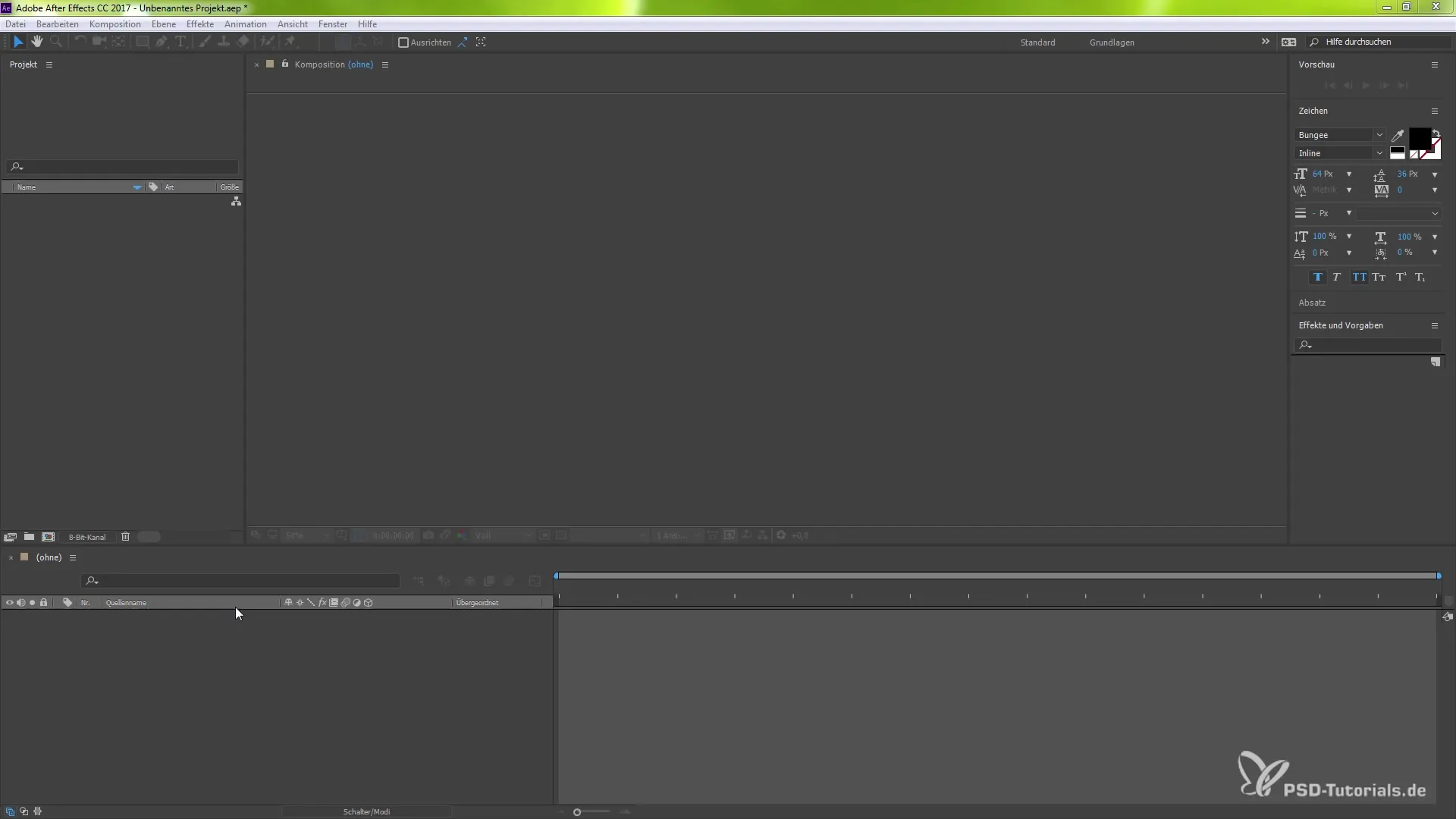
Ahora deberías crear un espacio de trabajo donde puedas optimizar tus composiciones. Presiona la combinación de Ctrl o Command y Y para crear una nueva área. Esto puede ser un área blanca simple que actúe como fondo. Puedes establecer la duración en dos segundos para crear un breve clip de prueba que te sirva como vista previa. Presiona la tecla “N” en tu teclado para ajustar la barra de trabajo y definir la longitud de tu composición.
Una vez que hayas creado tu composición de dos segundos, ahora querrás renderizarla. Para ello, usa el atajo Ctrl o Command y M para acceder a la lista de renderizado. Ahora verás los parámetros de renderizado, entre ellos los ajustes de salida, donde nombrarás tu archivo.
En la lista de renderizado encontrarás una flecha junto al campo “Guardar como”. Haz clic en esa flecha para ver las diferentes opciones. Aquí puedes establecer los nombres de tu archivo de salida y agregar los nuevos valores de fecha y hora como año, mes, día, hora y minuto. Esto se hace a través de tokens específicos que puedes seleccionar fácilmente.
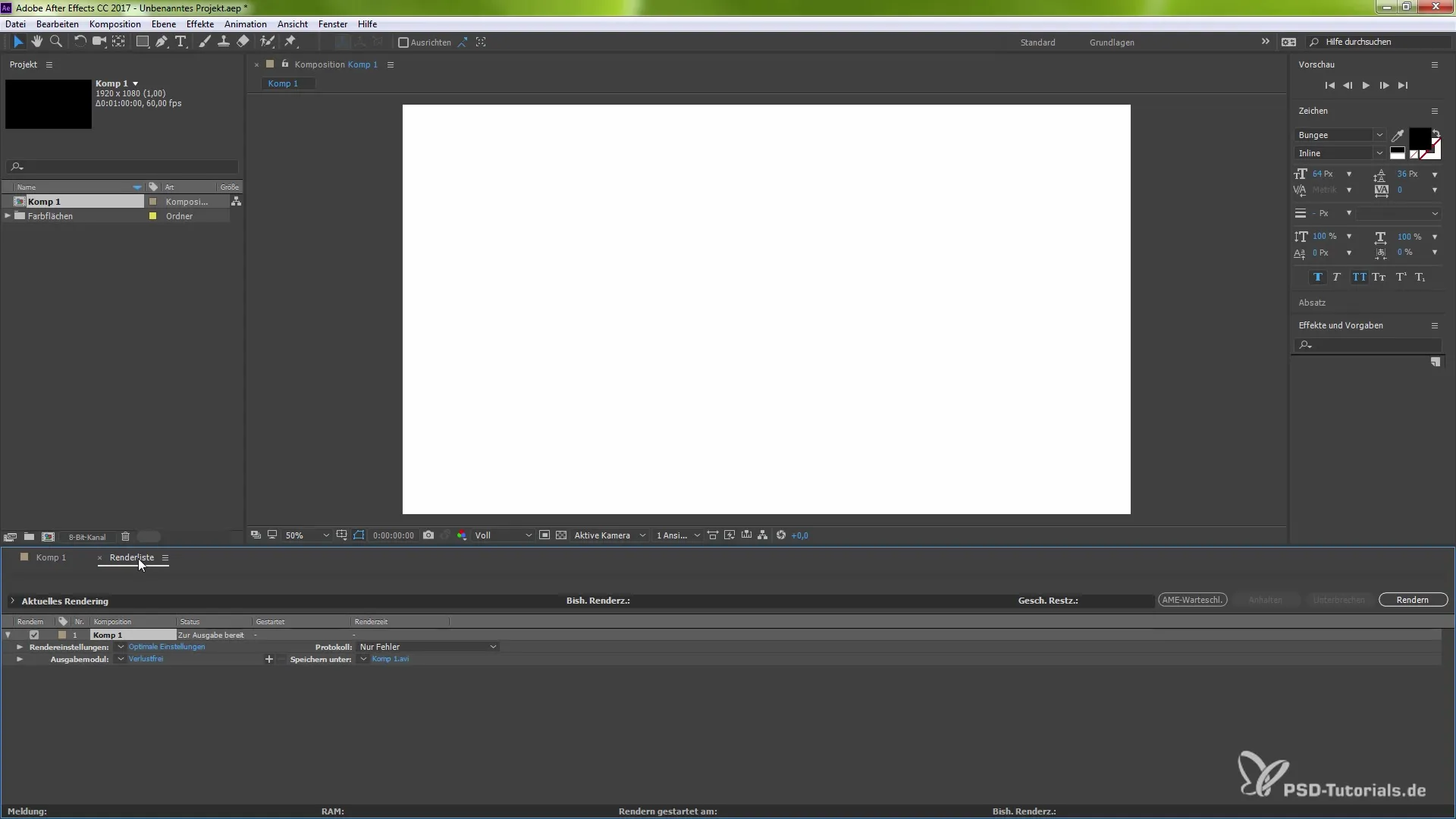
Al hacer clic en la flecha desplegable, verás los tokens disponibles que puedes usar para tu archivo de salida. Esto ajustará automáticamente el nombre de tu archivo renderizado, por ejemplo, “Comp_2023-10-12_14-30” para tu composición.
Si deseas personalizar los tokens predefinidos según tus necesidades individuales, puedes hacer clic nuevamente en el menú desplegable. Selecciona “Otros” para encontrar opciones adicionales. Aquí puedes añadir atributos o modificar atributos existentes, de modo que, por ejemplo, se puedan incluir información adicional sobre la altura, el ancho o la tasa de fotogramas.
Agregar estos detalles se realiza simplemente haciendo clic en las opciones correspondientes. Así, puedes definir la tasa de fotogramas que está configurada para tu composición. Asegúrate de ingresar todos los atributos deseados.
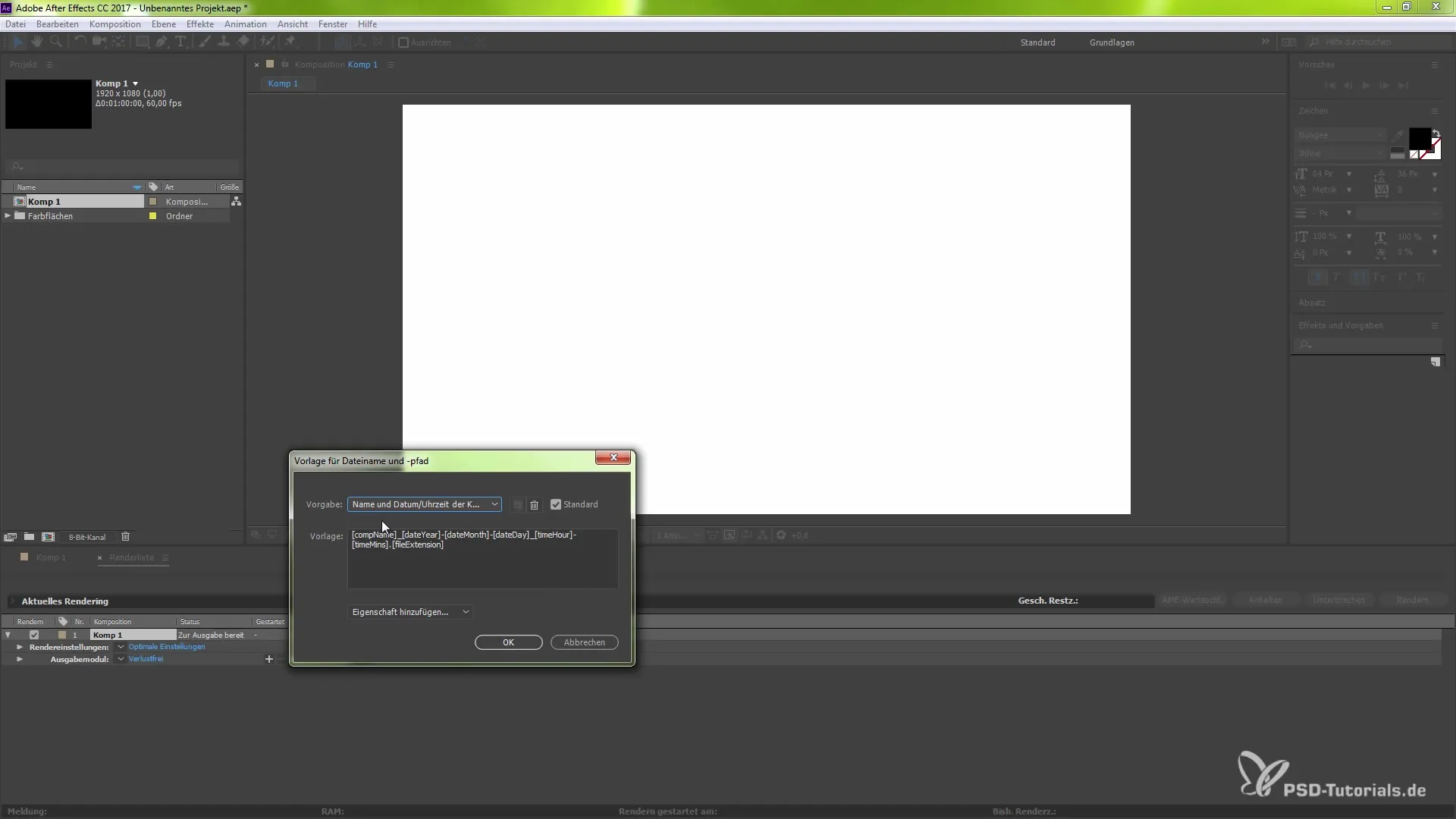
En el siguiente paso, confirma tus ajustes. Haz clic en “Aceptar” para guardar. Ahora estás listo para renderizar tu proyecto. Haz clic en el botón “Renderizar” y observa cómo After Effects crea tu archivo.
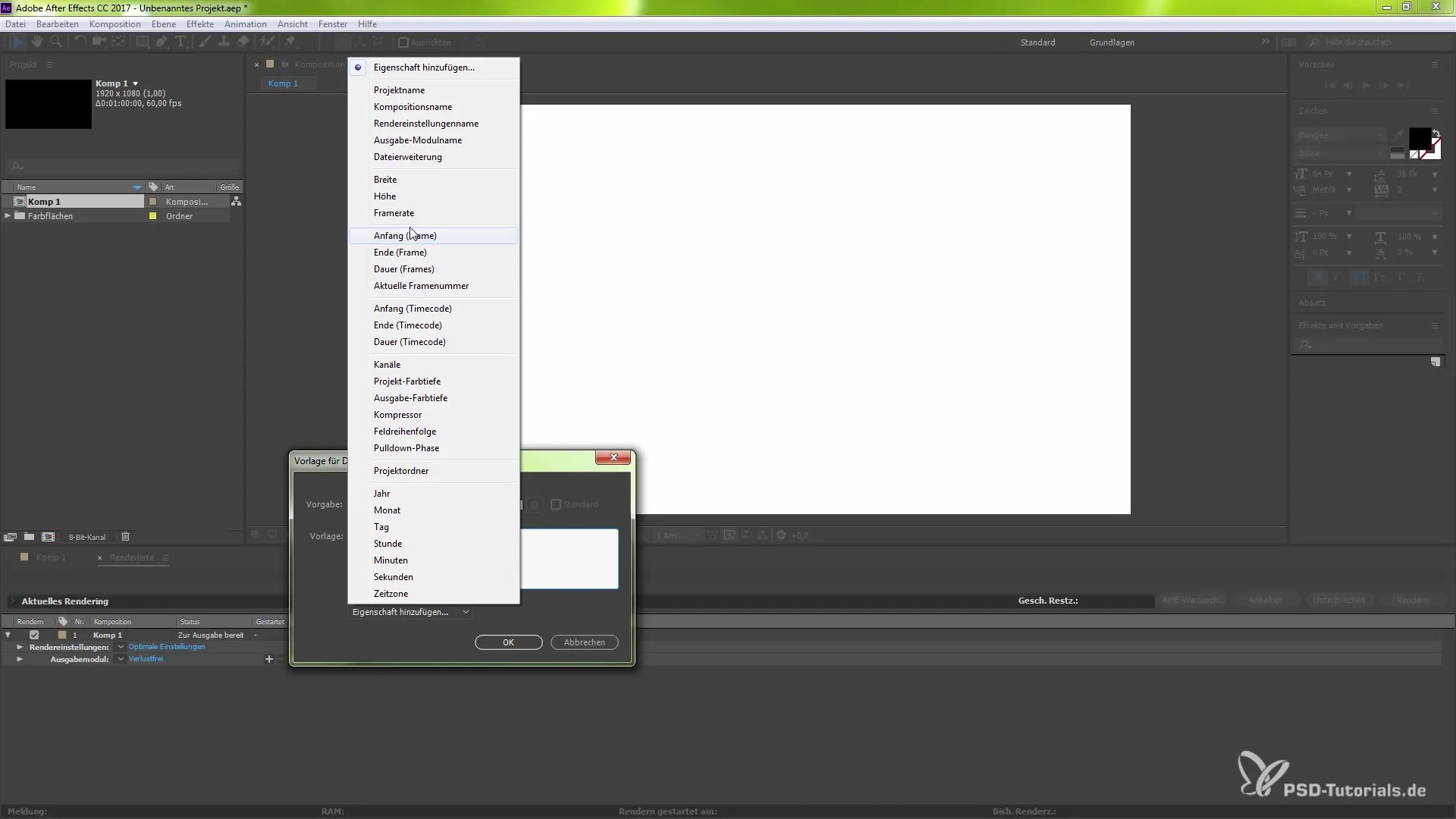
Una vez que el proceso de renderizado esté completo, tu archivo aparecerá en el formato especificado, incluyendo todos los valores de fecha y hora que estableciste, así como otros atributos. Esto te facilitará enormemente la organización de tus proyectos, ya que podrás ver de un vistazo cuándo creaste cada uno de los archivos.
Por último, me gustaría señalar que puedes restablecer todos los ajustes en cualquier momento y personalizar tus plantillas a tu gusto. Si deseas separar aún más o ajustar el nombre del archivo, puedes hacerlo añadiendo puntos o guiones bajos para mejorar la legibilidad.
Resumen – Uso de valores de fecha y hora en las plantillas de nombres de salida de After Effects
Con las nuevas funciones en After Effects para el uso de valores de fecha y hora para nombres de salida, puedes organizar tus proyectos de manera más eficiente. Tienes la opción de utilizar diferentes tokens para incorporar información relevante directamente en los nombres de archivo, ajustable según tus necesidades y preferencias.
Preguntas frecuentes
¿Qué son los tokens en After Effects?Los tokens son marcadores de posición que integran información específica como fecha o hora en los nombres de archivo.
¿Cómo agrego atributos adicionales en los nombres de salida?Puedes seleccionar y añadir más atributos en el menú desplegable bajo “Otros”.
¿Puedo guardar mis plantillas de nombres de salida?Sí, puedes guardar tus plantillas personalizadas y reutilizarlas en cualquier momento.
¿Cómo puedo ver mi archivo después de renderizarlo?Tu archivo renderizado aparecerá en el directorio de salida especificado con el nombre establecido.
¿Qué ventajas ofrecen los nombres de salida basados en fecha y hora?Te ayudan a identificar y organizar archivos rápidamente, lo que es especialmente beneficioso en proyectos grandes.


